Zo maak je een back-up van je website of blog [Handleiding]
![Zo maak je een back-up van je website of blog [Handleiding]](https://www.hostnet.nl/academy/wp-content/uploads/2021/12/back-up-maken.jpg)
Op elke website gaat er wel eens wat mis. Je verwijdert bijvoorbeeld per ongeluk een pagina. Of je site loopt vast als je de software updatet. Dat is niet altijd te voorkomen, maar wel vervelend. Daarom is het verstandig om regelmatig een back-up te maken. Zodat je de laatste versie van je site snel terugplaatst. Hoe? In deze handleiding lees je hoe je een back-up maakt.
Wat is een back-up?
Een back-up is een reservekopie van data. Bij een website zijn dit meestal een database en bestanden. Met een back-up plaats je data terug op momenten als er iets misgaat met je website. Zo voorkom je dat er belangrijke zaken verloren gaan en houd je je website veilig.
Meer weten? Check in dit artikel wat een back-up is.
Wat is het nut van een back-up?
Met een back-up ben je verzekerd dat je jouw bedrijfsdata niet kwijtraakt. Gaat er iets met je site? Met de meest recente back-up zet je de laatste versie van je website weer online. Dat scheelt een hoop stress en frustratie, maar vooral tijd en geld.
Hoelang duurt een back-up maken?
Hoelang een back-up maken duurt, hangt af van de grootte van je website. Dus hoeveel bestanden je op jouw website hebt staan en hoe groot je database is. Er is dus geen exact antwoord te geven.
Van welke websiteonderdelen maak je een back-up?
Een website bestaat uit 2 onderdelen: een database en websitebestanden. Van beiden maak je dus een back-up.
1. Database
De database is meestal het belangrijkste deel van een website. Als deze verloren gaat, kun je vaak niet meer verder met je website. De database staat opgeslagen op de database-server. Hierop staat normaal gesproken alle tekstuele content van een site. Denk aan artikelen, pagina’s, reacties, et cetera.
2. Websitebestanden
Websitebestanden zijn alle bestanden van je website. Hieronder vallen afbeeldingen, video’s, plugins, thema(’s) en de websitecode van je site. Deze bestanden staan opgeslagen op een ftp-server. Met een ftp-programma draag je bestanden over van het ene naar het andere apparaat. Bijvoorbeeld van je computer naar de computer (ftp-server) waar je website op staat en vice versa.
Vaak kun je gelukkig na dataverlies de standaardinstellingen van thema’s, plugins en de code van je cms (contentmanagementsysteem) terughalen via een externe site of de developer. Dit geldt echter niet voor persoonlijke afbeeldingen, instellingen en code als je niet gebruikmaakt van een cms. Daarom is een back-up cruciaal.
Hoe maak ik een back-up van mijn website?
Als je een back-up van je website gaat maken, moet je bij de database en websitebestanden kunnen. Hieronder vertel ik je er meer over.
Database exporteren
Voor de database exporteer je zogenoemde tabellen via bijvoorbeeld phpMyAdmin. Dit is een applicatie waarmee je databases beheert. In onze handleiding ‘Database exporteren’ vind je de exacte stappen om de tabellen uit de database van je site via phpMyAdmin te downloaden.
Websitebestanden exporteren
De websitebestanden vind je op de ftp-server. Deze bereik je via een ftp-programma, zoals FileZilla. Met dit programma download en upload je bestanden. Om FileZilla te gebruiken, heb je het volgende nodig:
- De naam of het IP-adres van de ftp-server
- Jouw ftp-loginnaam
- Het wachtwoord dat bij de loginnaam hoort
Wil je weten hoe je jouw websitebestanden exporteert? Je vindt het stappenplan in onze handleiding ‘Website uploaden en downloaden via FileZilla’.
Een back-up maken van je WordPress-website
Een handmatige back-up maken, kan lastig zijn als je geen technische kennis hebt. Of je wilt jouw kostbare tijd liever besteden aan belangrijkere zaken. Heb je een WordPress-website? Dan is het mogelijk om een back-up-plugin te installeren op jouw dienst. Hostnet raadt de volgende 3 plugins aan:
- UpdraftPlus
Met UpdraftPlus stel je geplande back-ups in of je downloadt data handmatig. Ook bepaal je zelf welke bestanden je wilt downloaden naar je computer of de cloud. - Jetpack Backup
Jetpack Backup biedt je dagelijkse automatische back-ups aan die je site niet traag maken. - Duplicator
Duplicator is eigenlijk een plugin om je website te migreren, maar heeft ook een back-up-functionaliteit. Je kunt geen automatische back-ups instellen.
Heb je een unmanaged VPS? Dan kun je ervoor kiezen om Acronis Backup te bestellen. Je regelt en controleert zelf de back-ups. Voor een managed VPS gebruik je Managed Backup. Onze experts regelen de back-ups dan voor je. Check voor meer informatie onze pagina over back-ups.

Hoe plaats ik een back-up terug?
Nu je weet hoe je een back-up maakt, is het natuurlijk ook handig om te weten hoe je hem terugplaatst. Je werkt dan eigenlijk op dezelfde manier, alleen in omgekeerde volgorde.
Database importeren
Je plaatst de database terug door deze vanuit phpMyAdmin te importeren. Als je de data over een al gevulde database-versie importeert, ontstaan er conflicten. Daarom moet je eerst de bestaande database legen. Hoe je dit allemaal doet, lees je in onze handleiding ‘Database importeren’.
Websitebestanden importeren
Tot slot moet je ook de back-up van je websitebestanden importeren. Hiervoor maak je opnieuw verbinding met de ftp-server met bijvoorbeeld FileZilla. In het programma sleep je de back-up-map van je computer naar de juiste locatie op de server. Geeft FileZilla aan dat dezelfde bestanden al op de server staan? Dan kun je ervoor kiezen om ze te overschrijven. De exacte stappen vind je in onze handleiding ‘Website uploaden en downloaden via FileZilla’.
Op welke plek sla ik een back-up op?
Je kunt een back-up lokaal op je computer opslaan. Maak je veel back-ups? Dan is een usb-stick of een externe harde schijf een uitkomst. Je kunt er ook voor kiezen om je back-ups op te slaan in de cloud. Zo heb je altijd en overal je back-ups bij de hand.
Tot slot kan ik je nog als tip meegeven om de back-ups op 2 plekken op te slaan. Gaat er met een plek iets mis? Dan heb je altijd je back-ups nog op de andere plek staan.
Hoe vaak moet ik een back-up maken?
Hoe vaak je een back-up moet maken, hangt af van de hoeveelheid wijzigingen die je doorvoert op je site. Upload je vaak nieuwe producten naar je webshop? Of schrijf je veel artikelen? Dan is het verstandig om wekelijks een back-up te maken. Is je website meer een visitekaartje? Of plaats je af en toe iets nieuws? Dan is een maandelijkse back-up voldoende.
Bij grote wijzigingen aan je website is het altijd verstandig om een back-up te maken. Zo kun je nog terug als er iets misgaat. Twijfel je of je de gewenste uitkomst van je wijziging krijgt? Maak dan ook eerst een back-up van je site.
Heb je nog vragen over of suggesties voor het maken van een back-up? Laat dan een reactie achter in de comments!

Back-ups
Voorkom dataverlies op je VPS. Met een slimme back-up-oplossing.
- Encrypted opgeslagen
- Incrementele back-ups
- Veilig in de cloud
- Gecomprimeerde data
- Flexibel uitbreidbaar
- Powered by Acronis
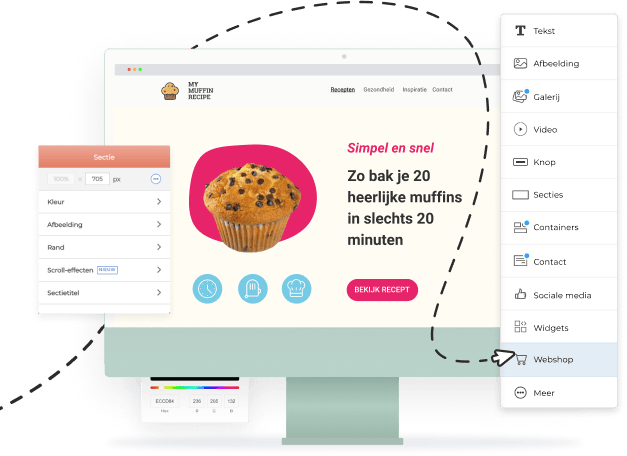

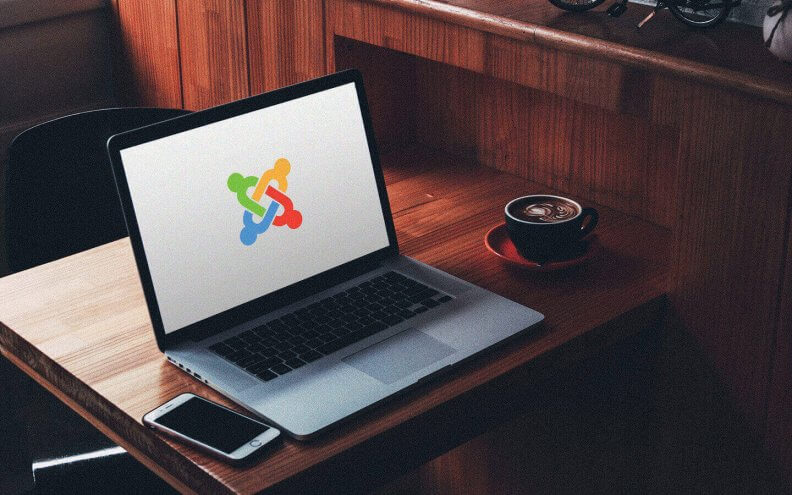

![Dit is WooCommerce [De complete gids]](https://www.hostnet.nl/academy/wp-content/uploads/2022/05/wat-is-woocommerce-792x588.jpg)

![Wat is een cms (contentmanagementsysteem)? [Handige gids]](https://www.hostnet.nl/academy/wp-content/uploads/2018/09/wat-is-een-cms-1-792x527.jpeg)
Super handig en duidelijk stappenplan. Thanks! Zouden jullie misschien ook een keer een artikel willen schrijven over het maken van een Child theme in WordPress?
Hi Anita,
Dank voor de feedback. We zullen in overweging nemen om er een keer een blog aan te wijden.
Cheers,
Rudi
Mooi artikel en dank voor de goede tips!
Gr.
Maarten
Een goede handleiding en duidelijk.
Beste groet,
André
Ik merk dat alle websites die ik beheer van mijn klanten dat Duplicator helemaal niet werkt met jullie server settings, alleen wanneer je Archive Engine wijzigt naar DupArchive i.p.v. Zip Archive. Maar ben erachter gekomen dat de backup die dan wordt gemaakt helemaal niet goed is.
Hebben jullie hier inmiddels al een oplossing voor?
Gr. Steven
Hoi Steven,
Dankjewel voor je reactie. Wij bieden bij onze WordPress-pakketten alleen hulp op de serverinstellingen, niet op WordPress zelf. We raden je aan om te kijken of een andere plugin wel werkt met de huidige serverinstellingen. Daarnaast is het mogelijk om een aantal php-waarden aan te passen via een .user.ini-bestand:
https://helpdesk.hostnet.nl/hc/nl-nl/articles/360015150658-PHP-waarden-wijzigen. Als je er niet uitkomt, kun je contact opnemen met de Klantenservice via 020 750 0800.
Ik hoop je hierbij te hebben geholpen!
Groetjes,
Lysanne
We are trying to restore via plugin Updraftplus but getting Error:
UpdraftPlus Restore error: 504 Gateway Time-out
Hi Yogesh,
Thank you for your question. I found the answer in the support section of the WordPress plugin: https://wordpress.org/support/topic/updraftplus-restore-error-504/. Please call our Customer Service to help you with the 504 error: 020-7500800
Lysanne
Dag,
Is er een limiet aan hoeveel backups je mag maken? Daar kan ik niet echt concrete antwoorden over vinden. Dank,
Roos
Hoi Roos,
Dankjewel voor je vraag. Hoeveel back-ups je kunt maken, is afhankelijk van hoe je back-ups maakt. Als je handmatig back-ups maakt, kun je dit zo vaak doen als je wilt. Maak je een back-up via een WordPress-plugin? In de gratis versie zit je vaak aan een limiet vast. Hiervoor raad ik je aan om naar de documentatie van de specifieke plugin te kijken. Als je Acronis gebruikt, dan wordt er dagelijks een back-up gemaakt. Deze back-ups worden 1 maand bewaard.
Ik hoop dat ik zo je vraag heb beantwoord!
Groetjes,
Lysanne